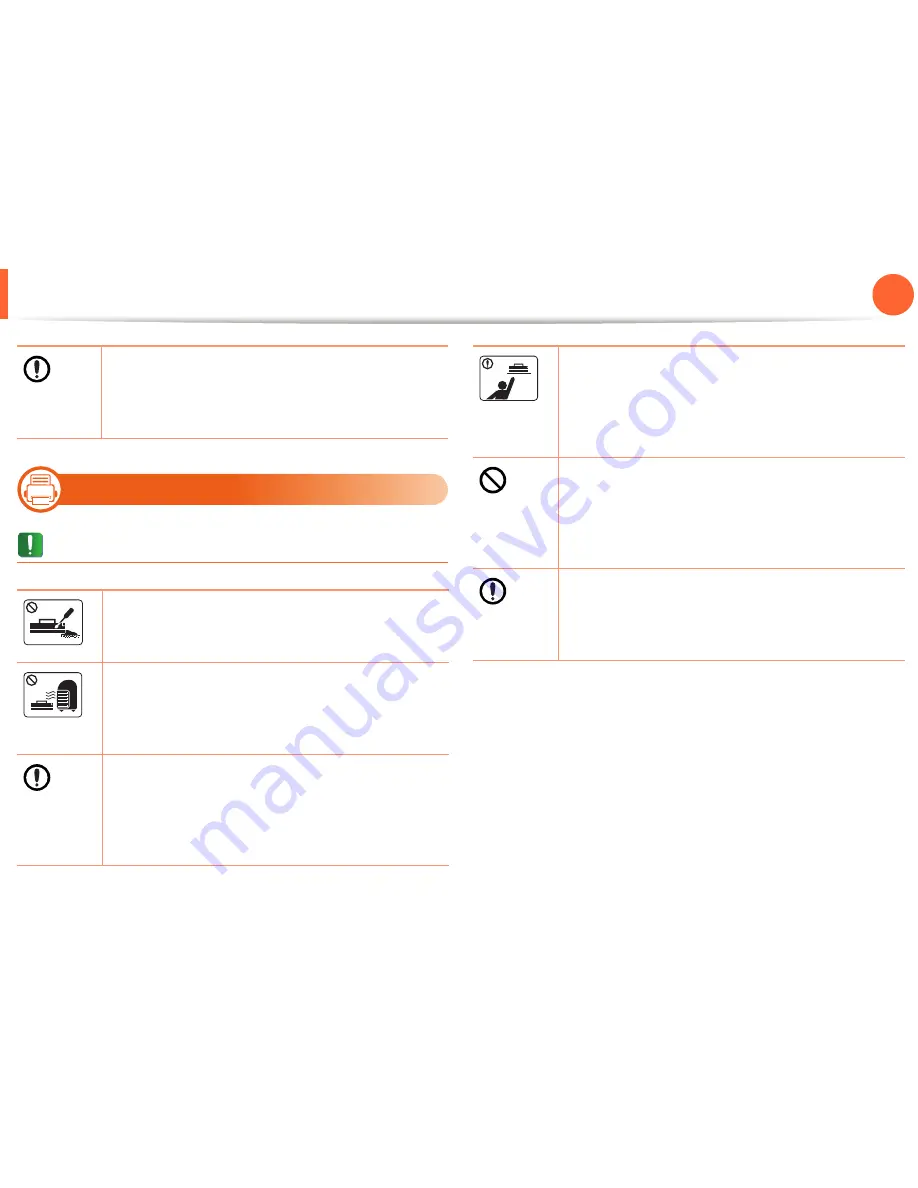
Información sobre seguridad
15
1. Introducción
8
Uso de los suministros
Precaución
Para limpiar y utilizar el dispositivo, siga
estrictamente el manual del usuario que se incluye
con el dispositivo.
De lo contrario, podría dañar el dispositivo.
No desmonte el cartucho de tóner.
El polvo de tóner puede resultar peligroso si se lo
inhala o ingiere.
No queme ninguno de los suministros, como el
cartucho de tóner o la unidad del fusor.
Esto podría provocar una explosión o un incendio
incontrolable.
Cuando cambie un cartucho de tóner o elimine un
atasco de papel, tenga cuidado de que el polvo del
tóner no entre en contacto con la piel o la ropa.
El polvo de tóner puede resultar peligroso si se lo
inhala o ingiere.
Cuando almacene suministros, como cartuchos de
tóner, manténgalos alejados del alcance de los
niños.
El polvo de tóner puede resultar peligroso si se lo
inhala o ingiere.
El uso de suministros reciclados, como el tóner,
podría dañar el dispositivo.
En caso de daños provocados por el uso de
suministros reciclados, se aplicará una tarifa de
servicio.
Si le cae tóner en la ropa, no use agua caliente para
lavarla.
El agua caliente fija el tóner en los tejidos. Use agua
fría.
Содержание ML-295 Series
Страница 30: ...Materiales y bandejas 30 2 Descripción general de los menús y configuración básica ...
Страница 32: ...Materiales y bandejas 32 2 Descripción general de los menús y configuración básica ...
Страница 55: ...Limpieza de la impresora 55 3 Mantenimiento 2 2 1 1 ...
Страница 59: ...Solución de atascos de papel 59 4 Solución de problemas 2 En el alimentador manual ...
Страница 61: ...Solución de atascos de papel 61 4 Solución de problemas 1 2 ...
Страница 62: ...Solución de atascos de papel 62 4 Solución de problemas 4 Área de salida ...
Страница 63: ...Solución de atascos de papel 63 4 Solución de problemas 5 En el área de impresión dúplex 1 2 1 2 ...
Страница 91: ...Información reglamentaria 91 5 Apéndice 20 China únicamente ...
















































